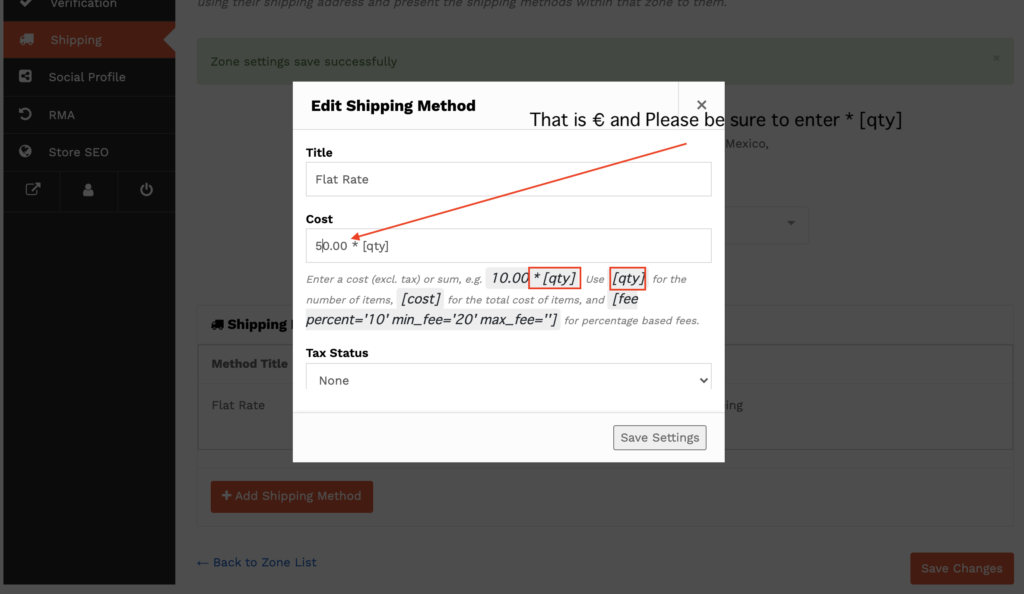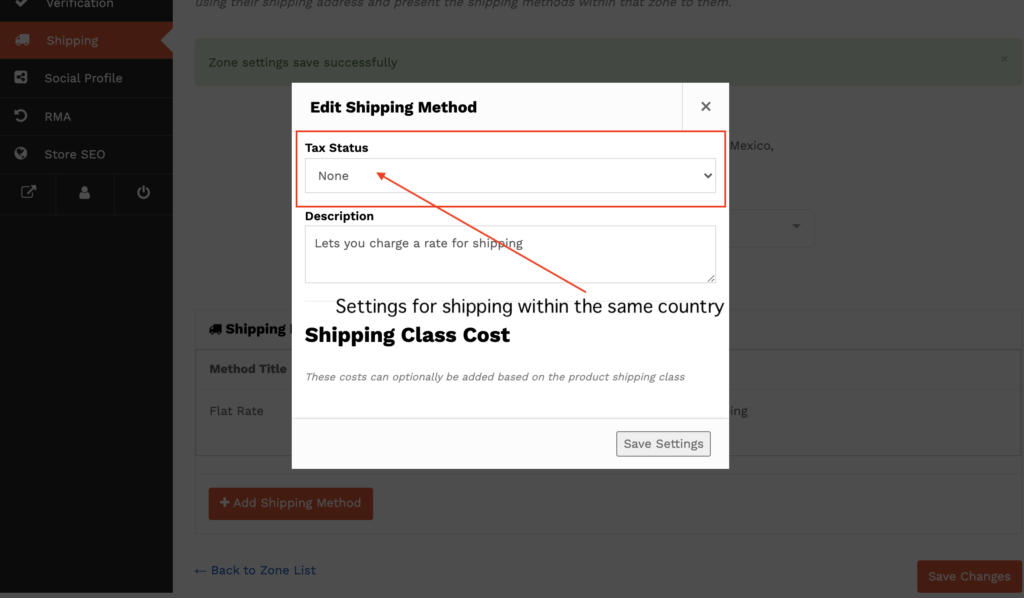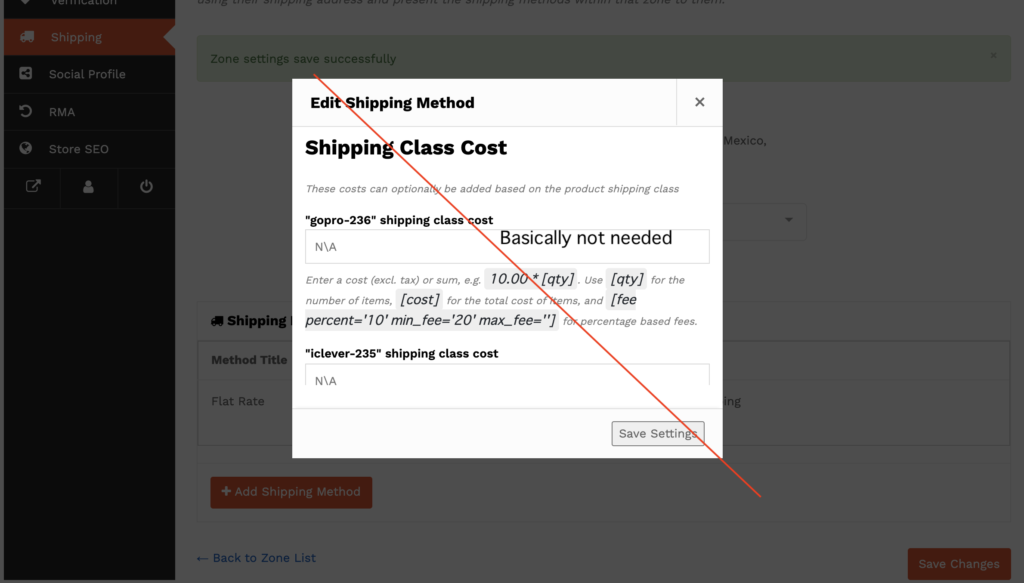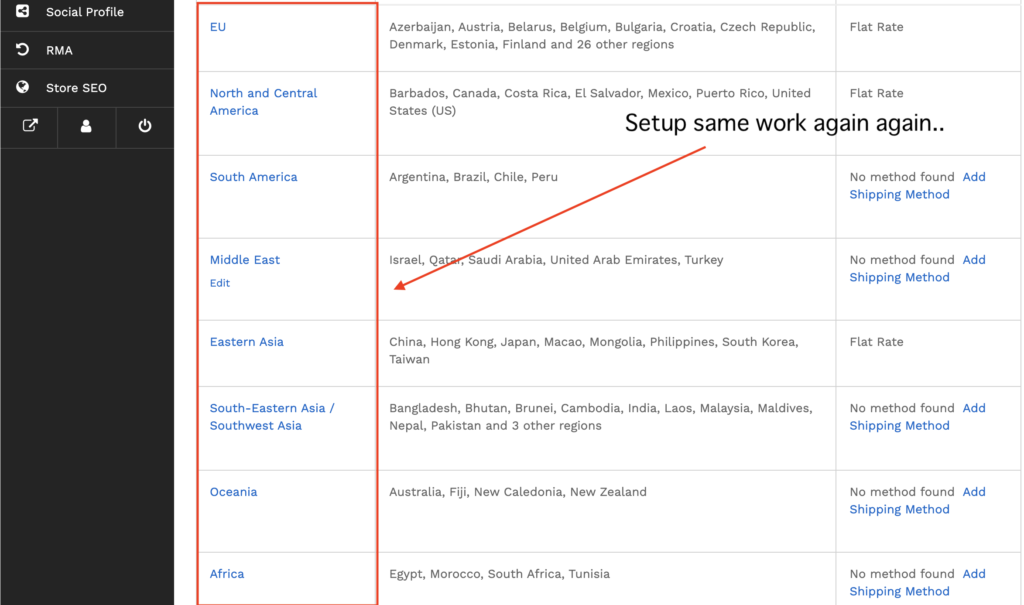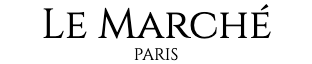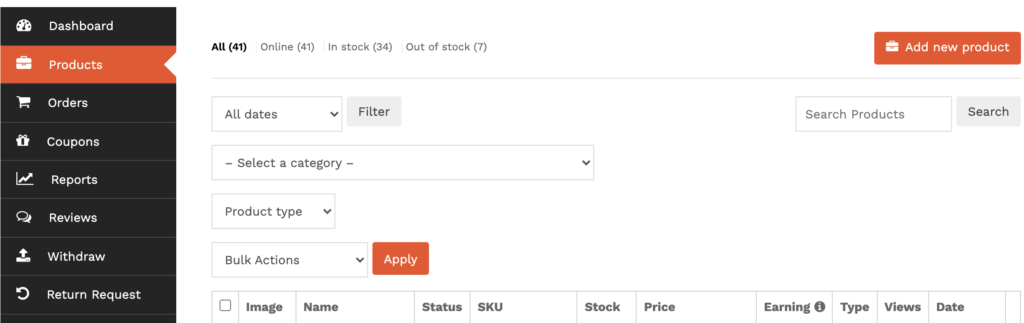Comprenons et utilisons les fonctions du tableau de bord
1. Tableau de bord du fournisseur
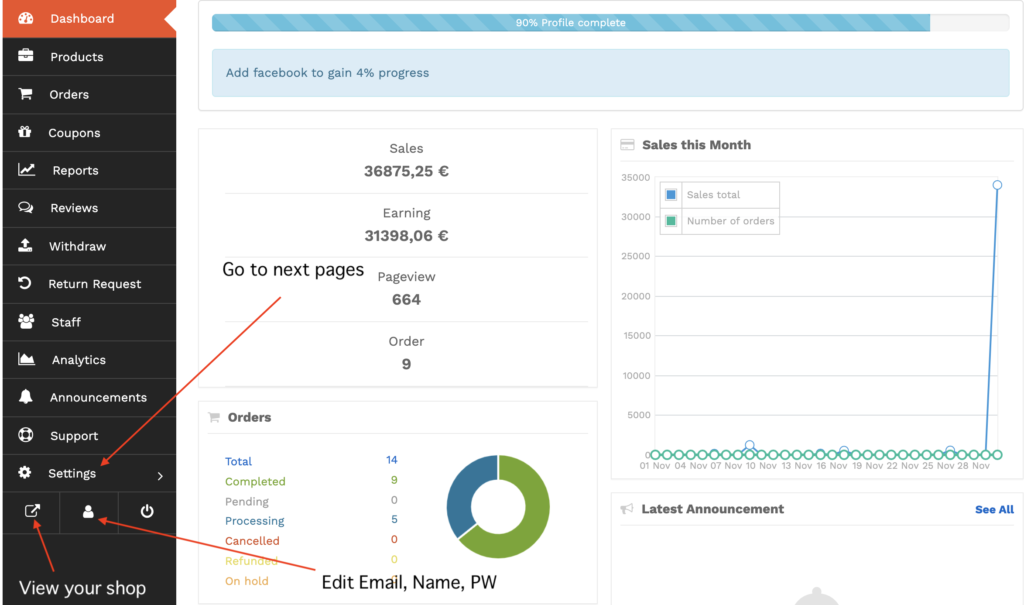
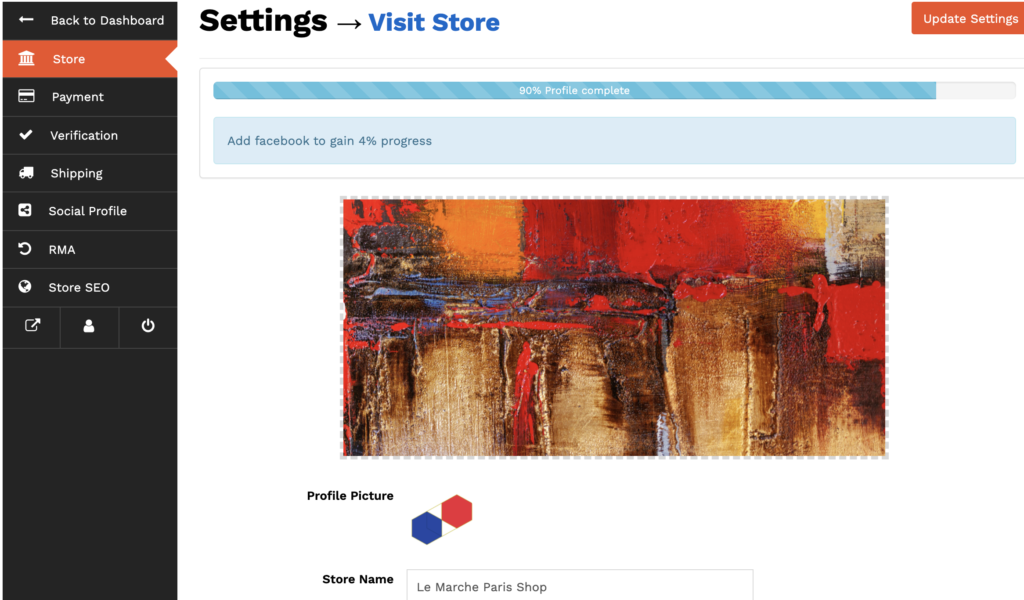
3.Ordres
Vous pouvez vérifier les détails de la commande "View" et la facture est automatiquement envoyée au client et à la liste de stationnement.
En particulier, le bouton "Complete" est très important, il signifie que la commande du client est terminée.
N'oubliez pas!
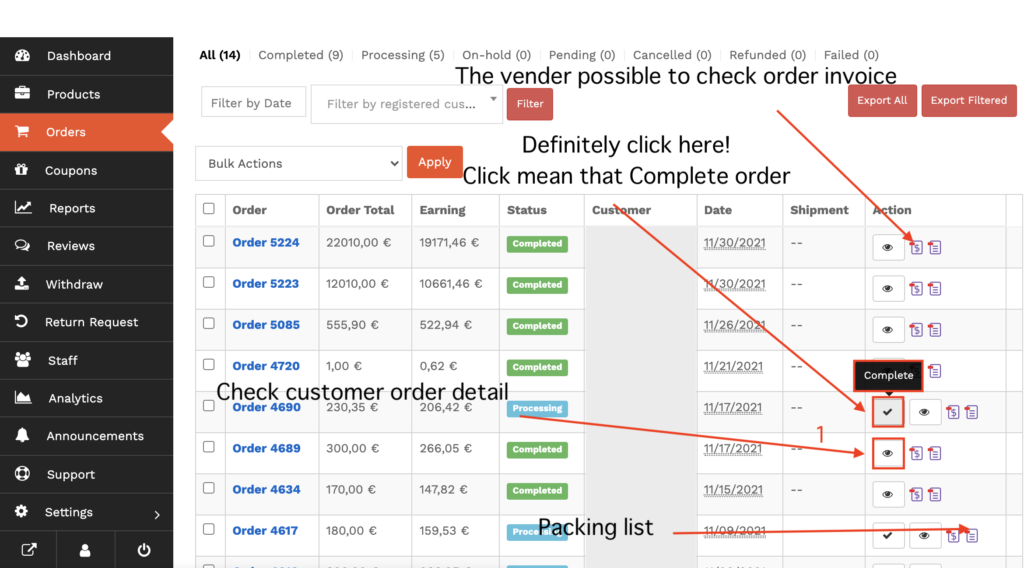
*Please don't forget!
Cliquez sur le bouton "Terminer". Même si vous l'oubliez. Vous ne pouvez pas vendre des produits complets.
C'est toujours "en attente".

3-1.Orders<View (Détails de la commande)
Vous pouvez vérifier les détails de la commande "View" et la facture est automatiquement envoyée au client et à la liste de stationnement.
En particulier, le bouton "Complete" est très important, il signifie que la commande du client est terminée.
N'oubliez pas!
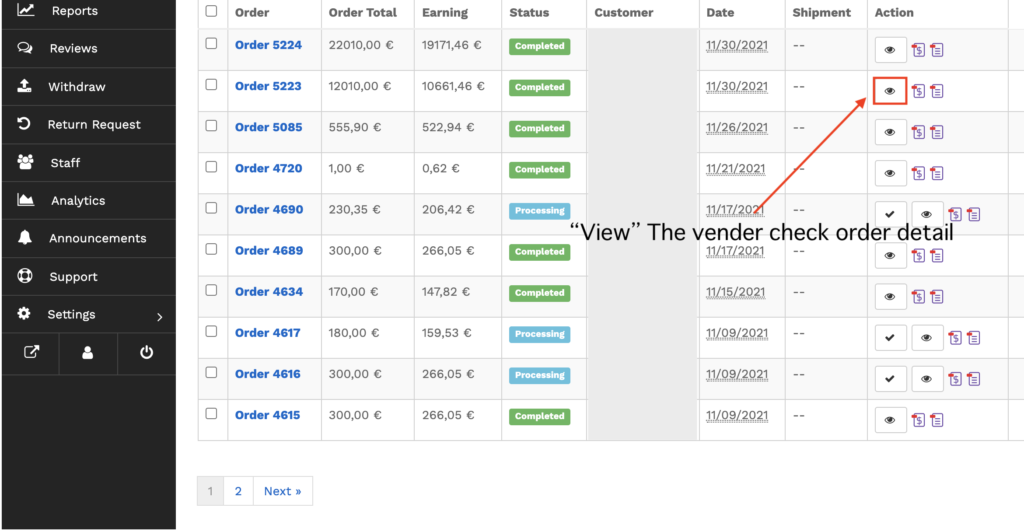
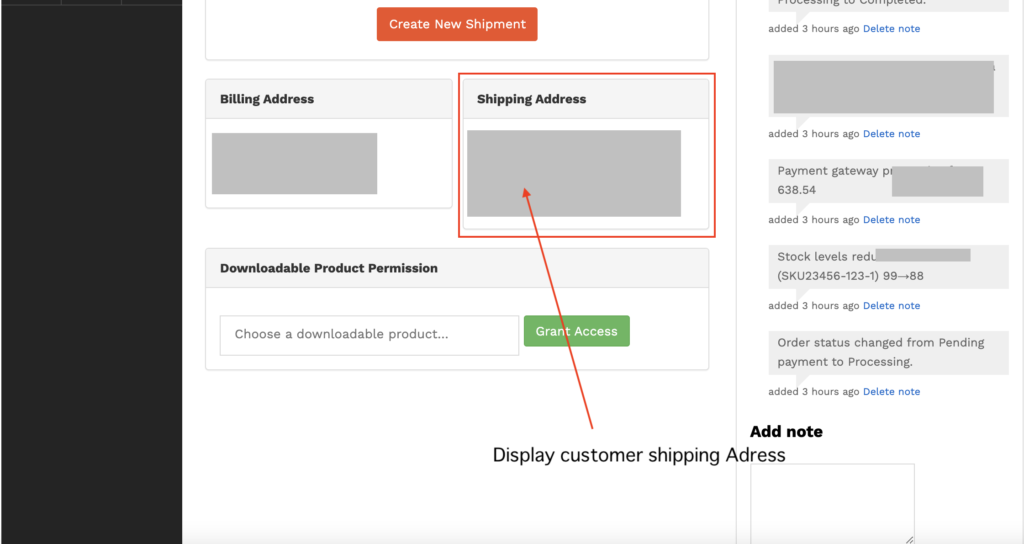
Le message ci-dessous s'adresse directement à votre client.
C'est notre format d'email. et affiche le message du vendeur avec les détails de la commande du client.
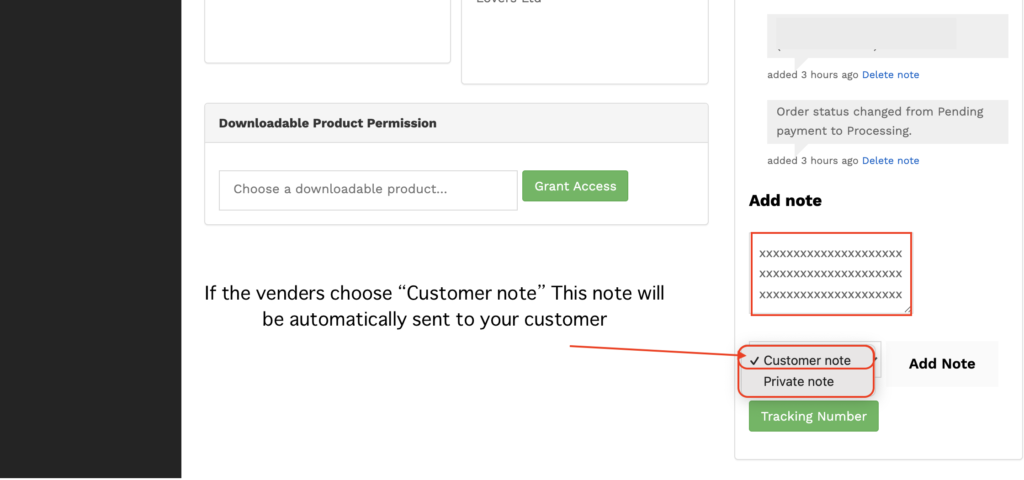
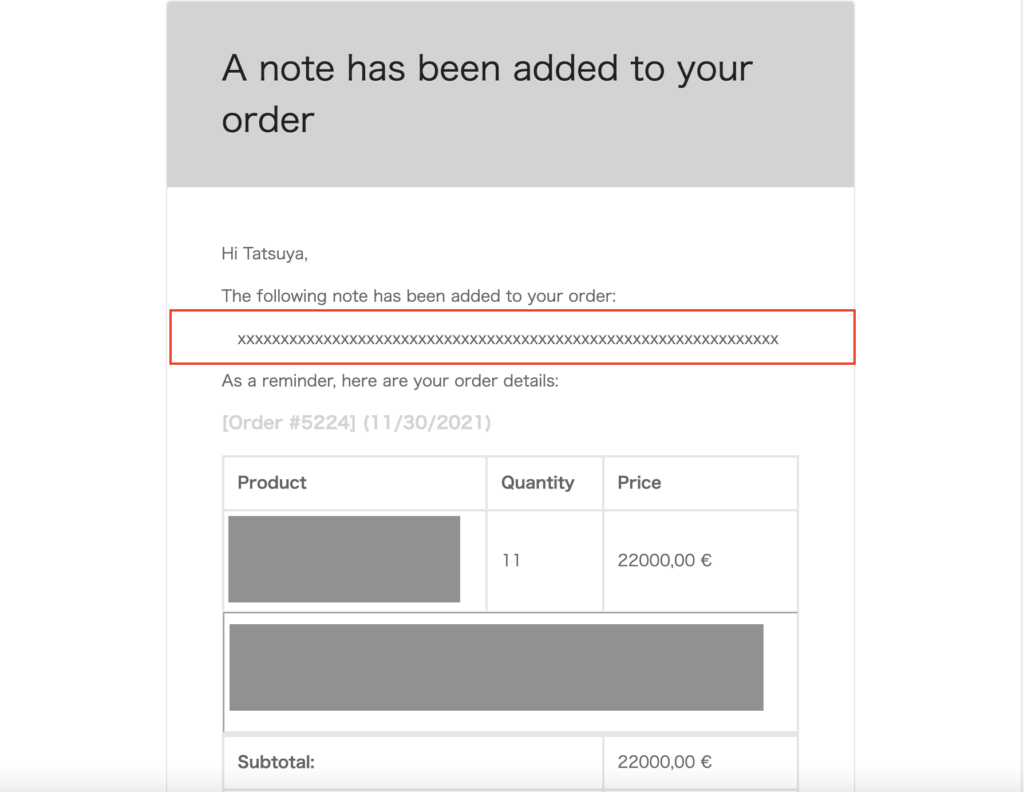
3-2.Commandes<Voir <Expédition
Si les vendeurs envoient le produit à l'adresse d'expédition de votre client, vous devez créer de nouvelles données d'expédition. Vous devez créer de nouvelles données d'expédition.
Sinon, envoyez le produit à votre client sans passer par notre système.
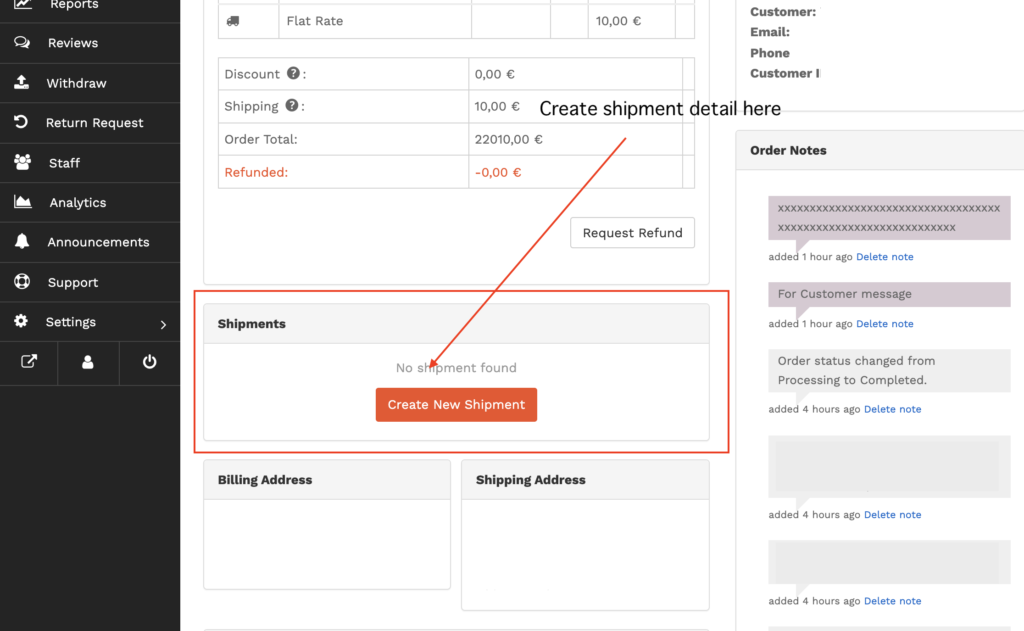
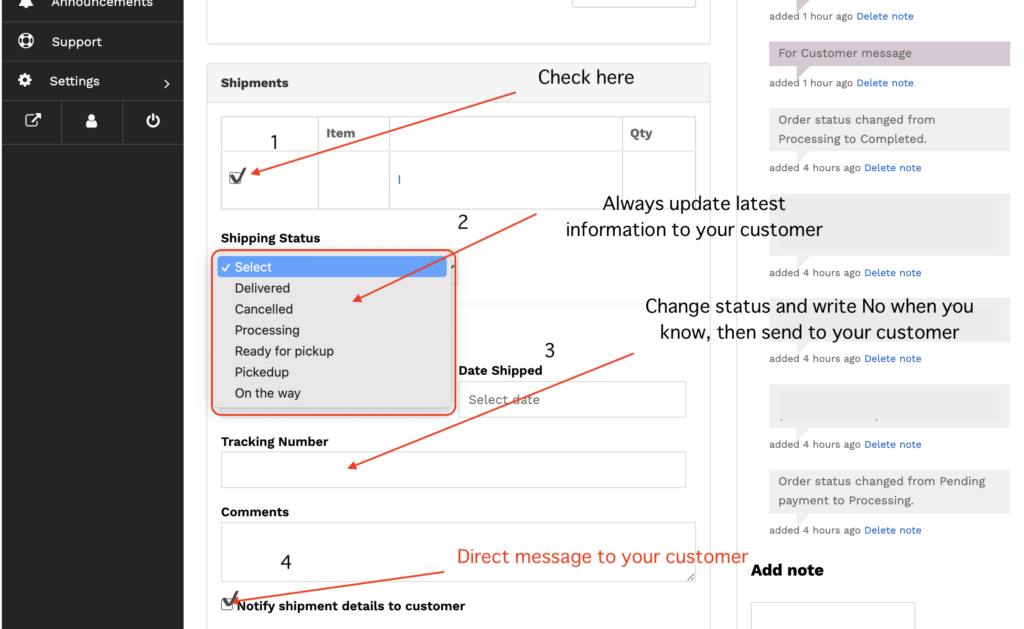
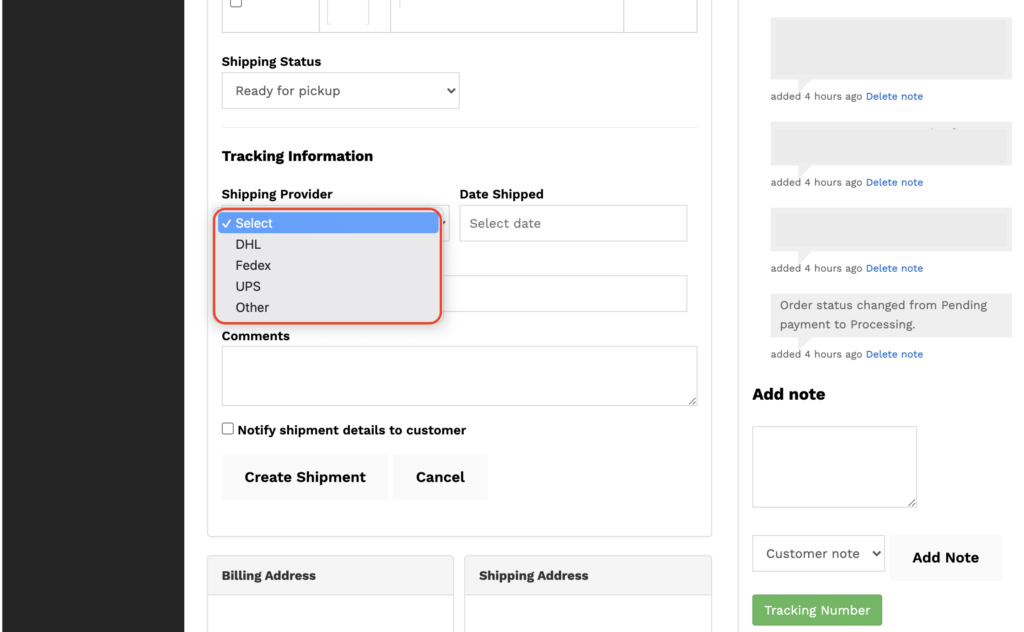
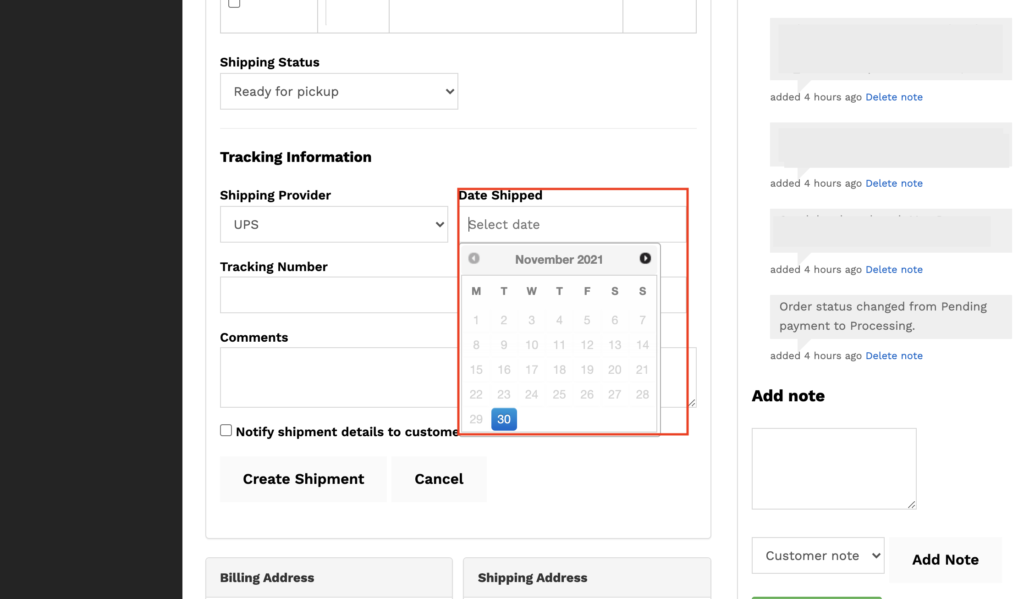
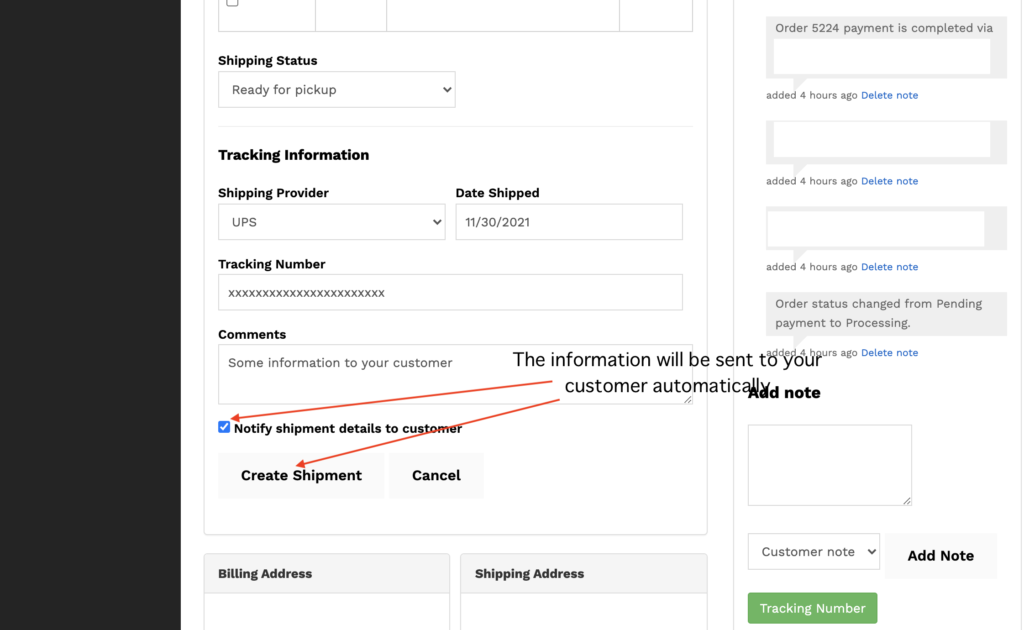
Les messages ci-dessous s'adressent directement à votre client.
Si le vendeur met à jour les statuts d'expédition et coche la case "Notifier les détails de l'expédition au client".
Votre client reçoit toujours des informations sur le format ci-dessous.
Il est préférable de fournir les informations les plus récentes à votre client.
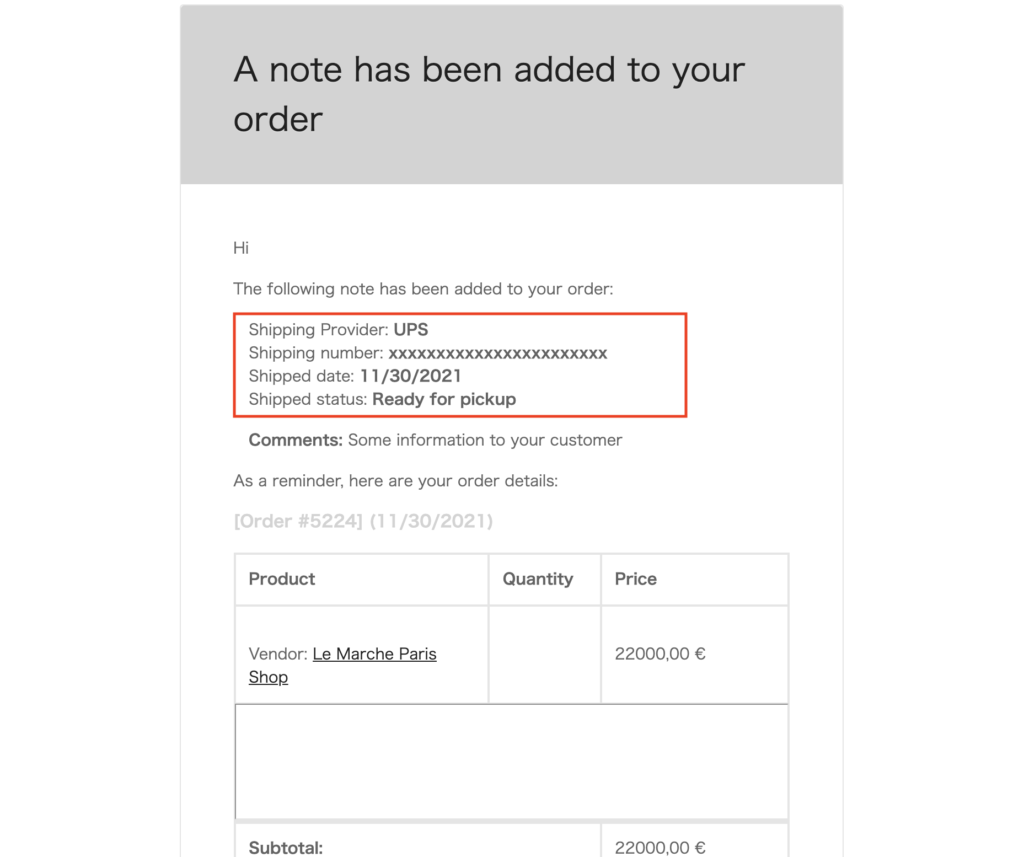
4.Coupons
Tous les vendeurs utilisent la fonction de coupon.
Vous pouvez choisir des produits limités et sélectionner le produit et la date d'expiration.
Les vendeurs peuvent être utilisés efficacement pour les ventes.
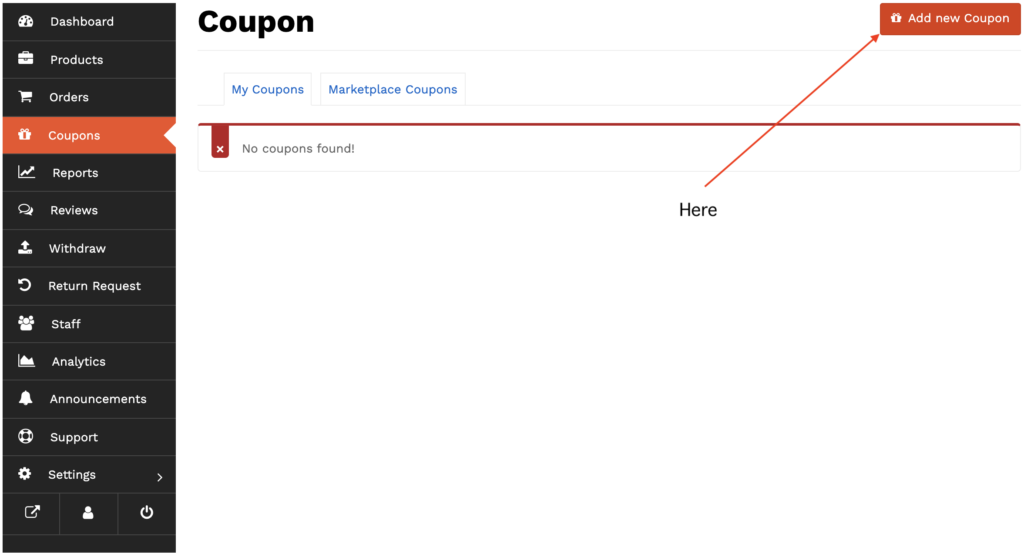
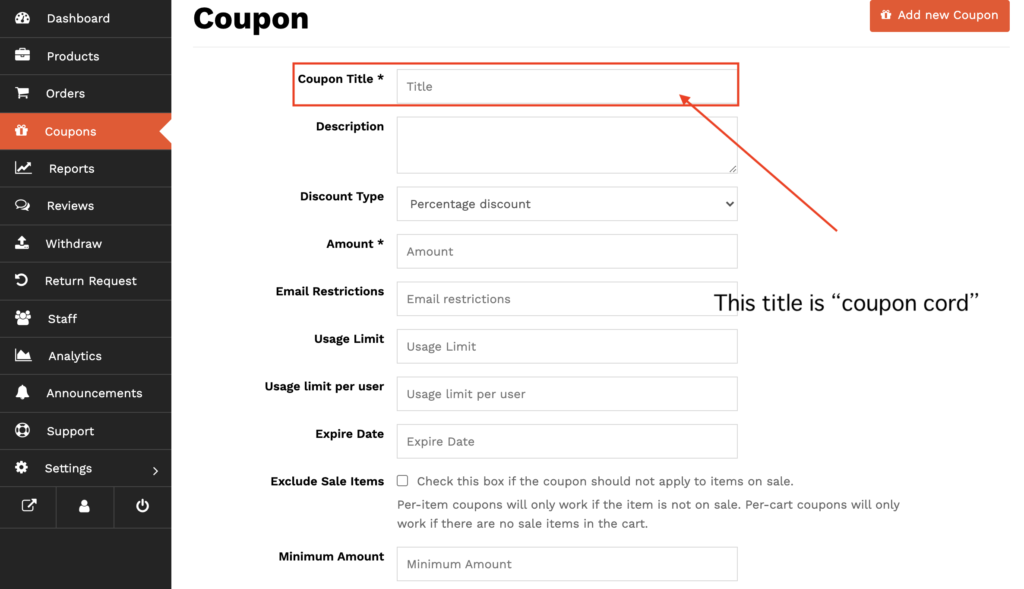
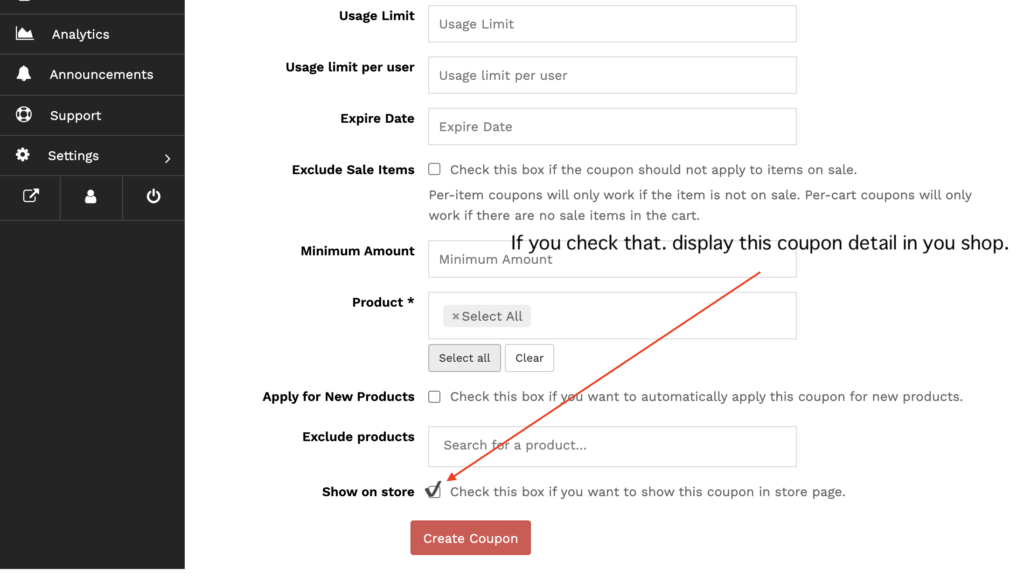
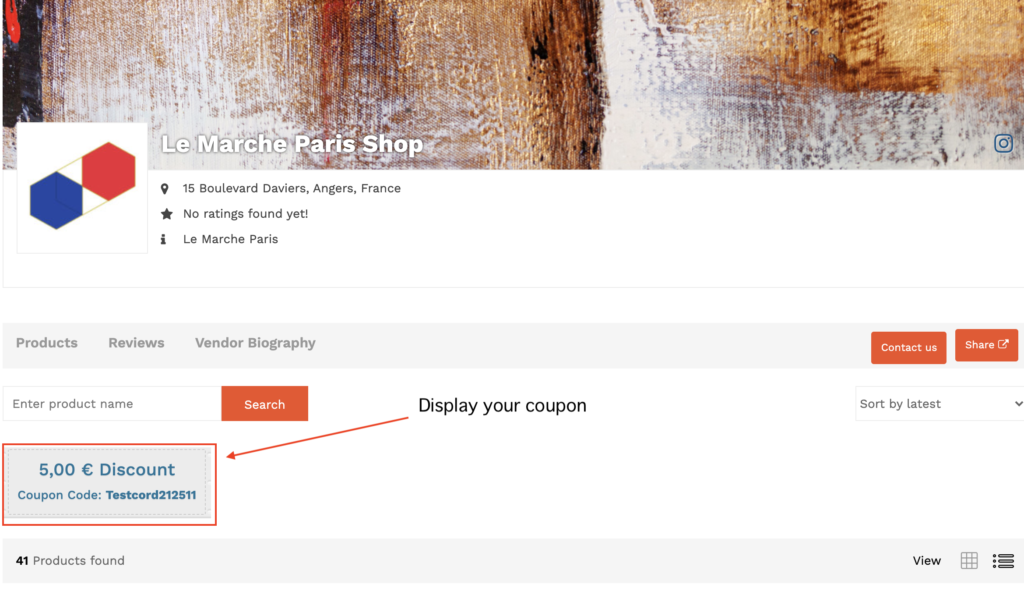
5.Soutien
Les clients peuvent contacter le vendeur directement de deux manières.
Les vendeurs peuvent gérer des tickets pour chaque demande.
Ces informations seront également envoyées à la notification Emil enregistrée par le vendeur.
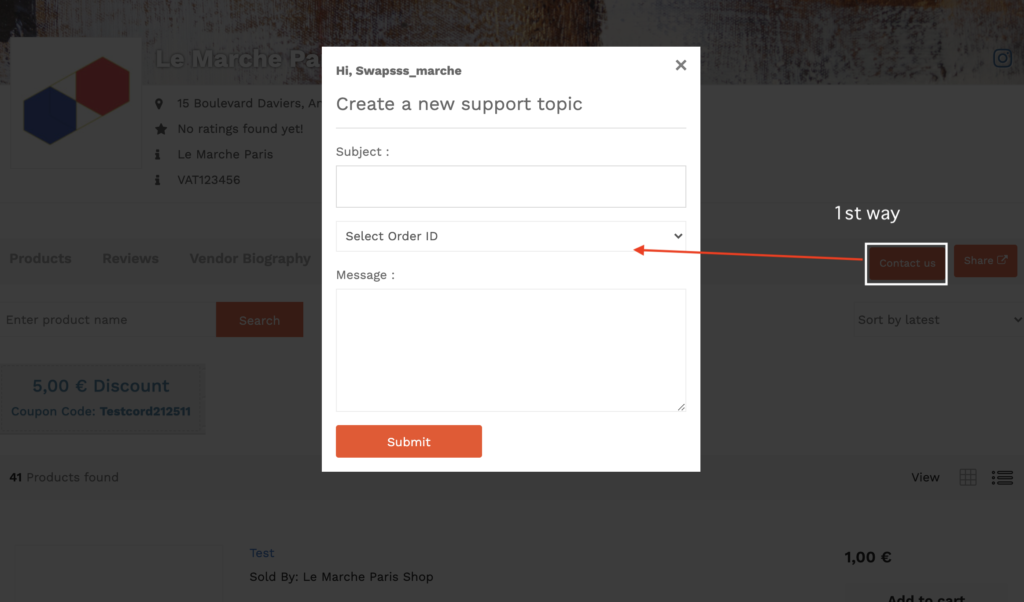
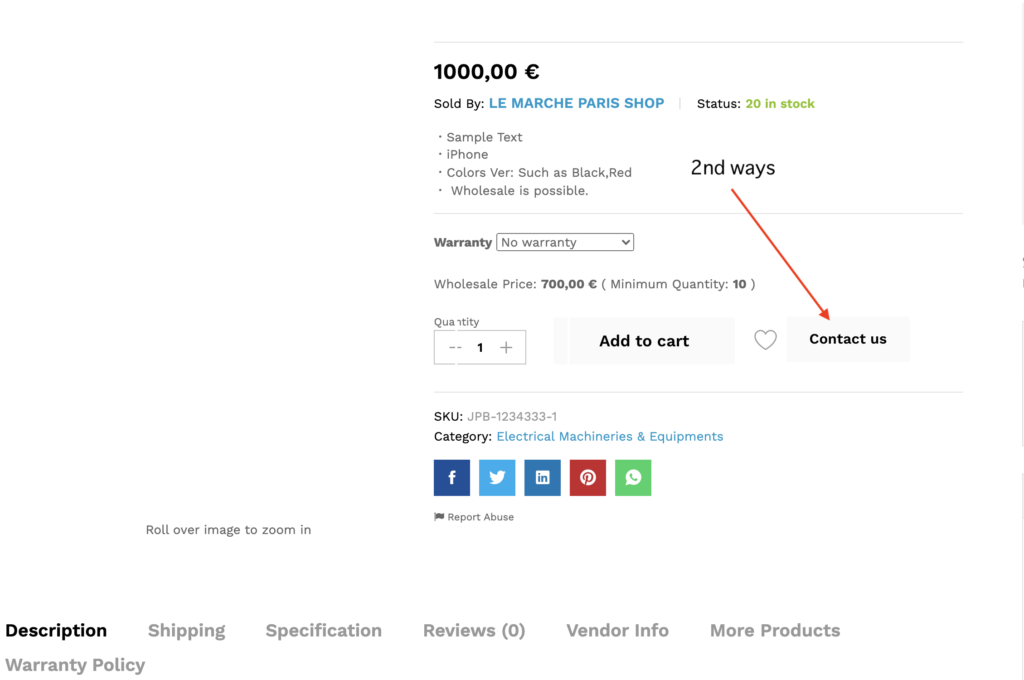
Comment utiliser la fonction d'assistance
Nous vous expliquons comment utiliser cette fonction. Comment répondre à un message, gestion de chaque contact.
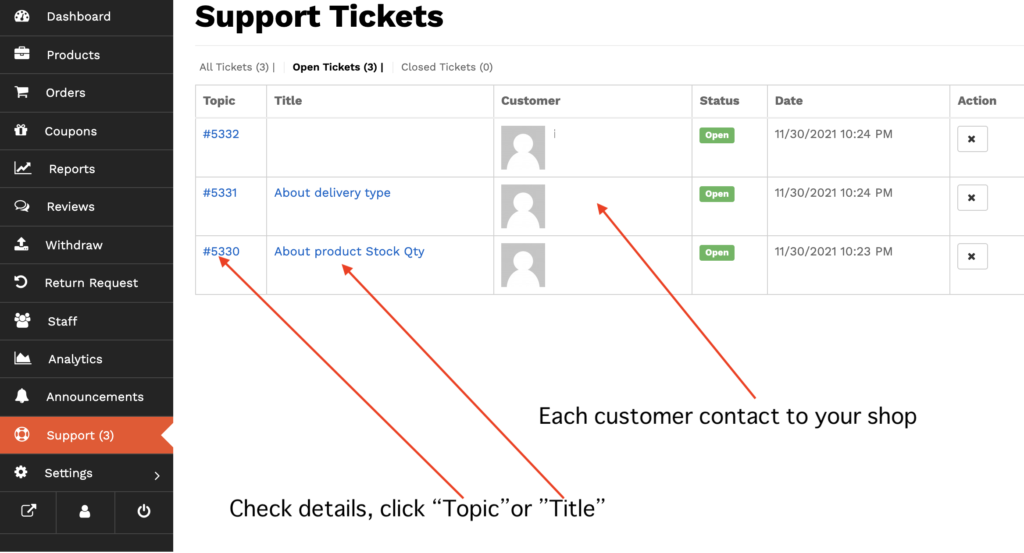
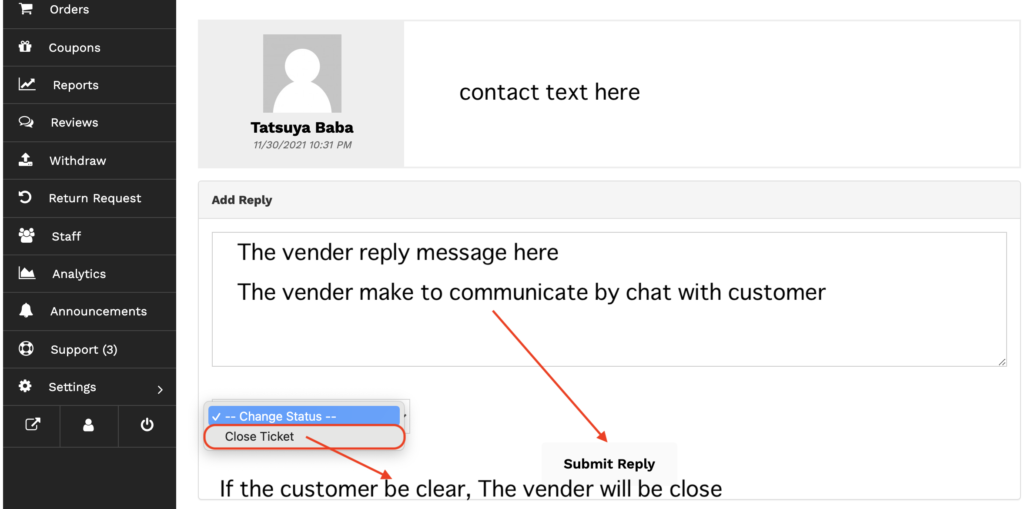
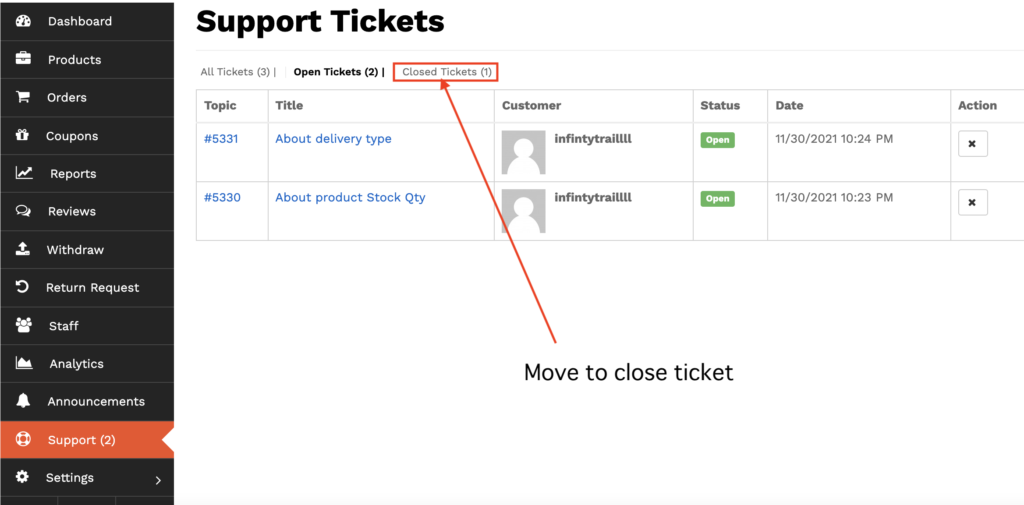
6. Magasin
Il s'agit de la première page importante lorsque vous devenez vendeur.
Si vous êtes enregistré et approuvé en tant que vendeur, il est important de remplir entièrement cette page.
Veuillez configurer deux images, la bannière du haut et les images du profil.
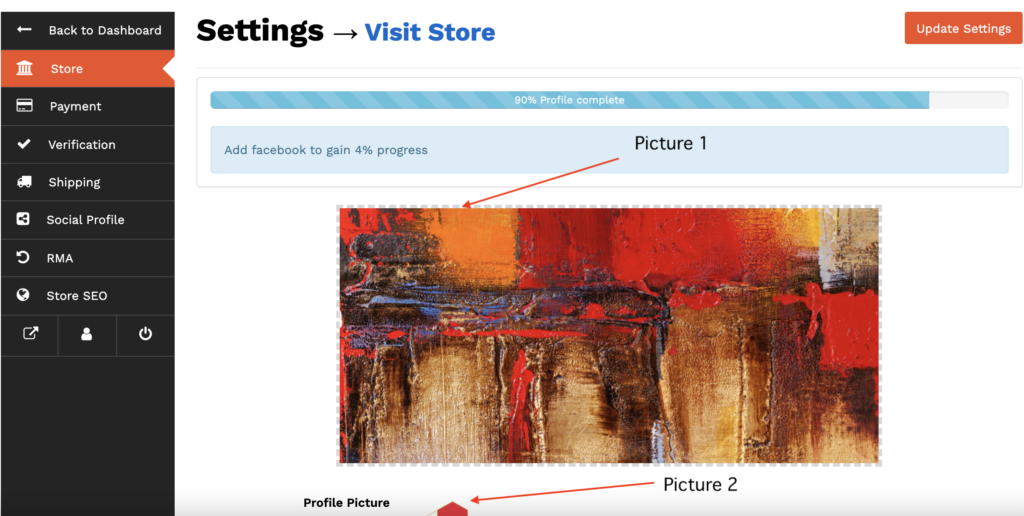
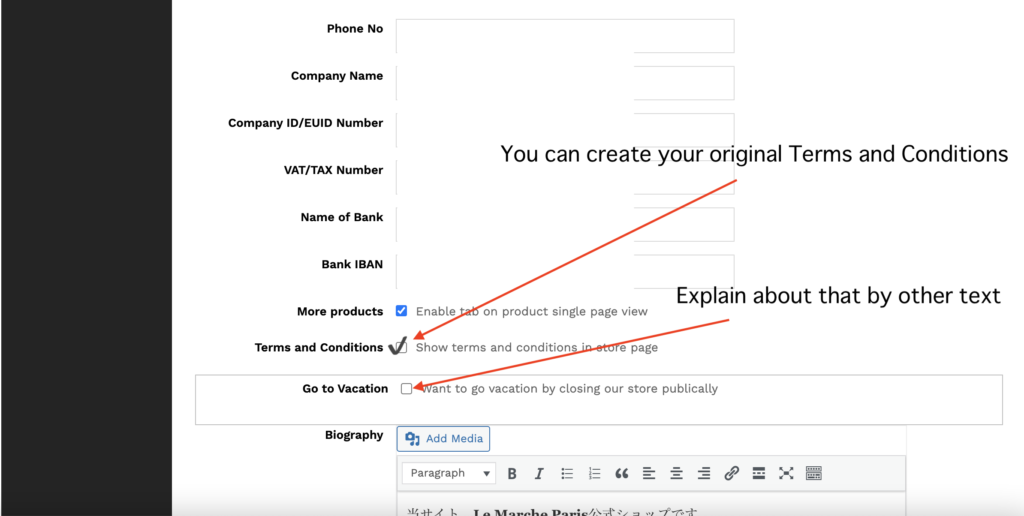
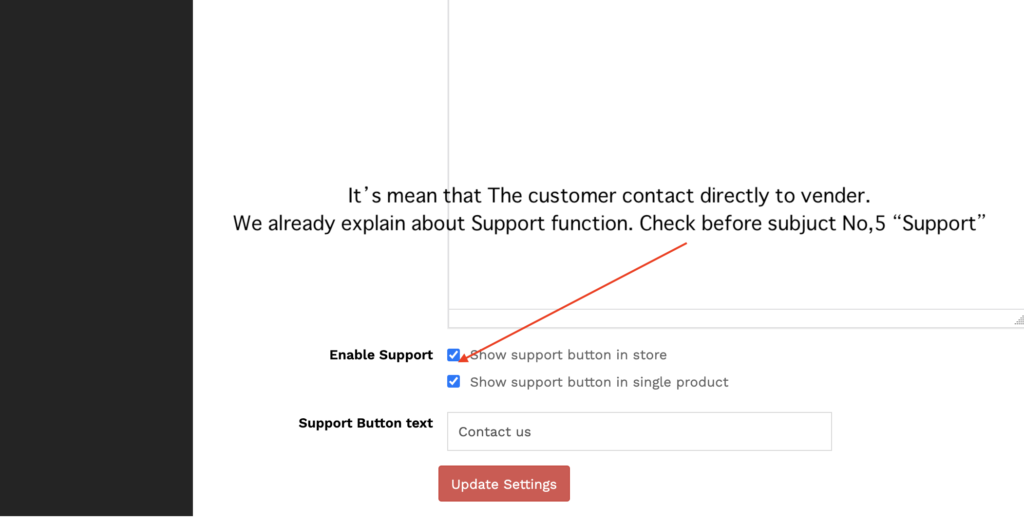
7.Paiement
Il s'agit de la deuxième page importante lorsque vous sollicitez un vendeur.
Si le vendeur n'est pas connecté à votre compte Stripe, nous ne pouvons pas l'approuver. Nous ne pouvons pas l'approuver. En effet, les clients ne peuvent pas payer les frais directement au vendeur.
Même si vous n'avez pas de compte. Vous devez créer ici.
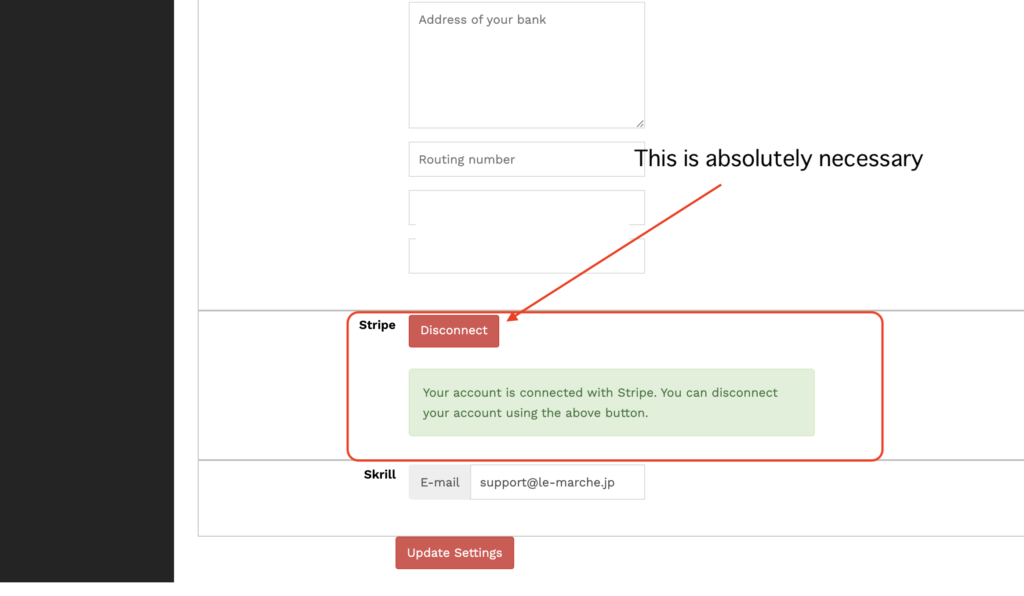
8.Vérification
Il s'agit de la 3ème page importante lorsque vous postulez en tant que vendeur.
Ces documents sont très importants.
Nous approuverons ou désapprouverons après avoir confirmé l'identité du contenu envoyé.
Si les documents sont incomplets ou différents du contenu enregistré, vous ne pourrez pas vous enregistrer en tant que vendeur.
Dans les deux cas, les résultats seront automatiquement notifiés dans l'e-mail que vous avez enregistré.
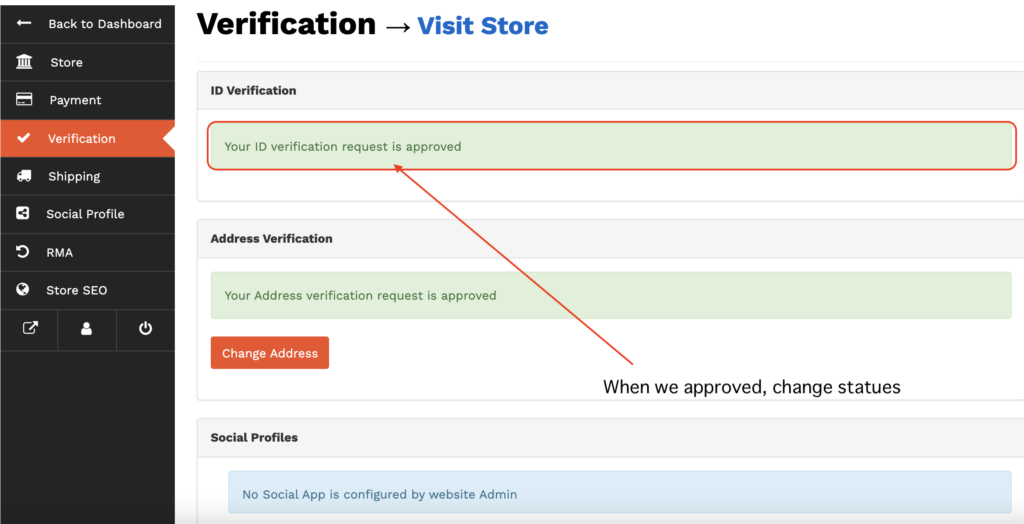
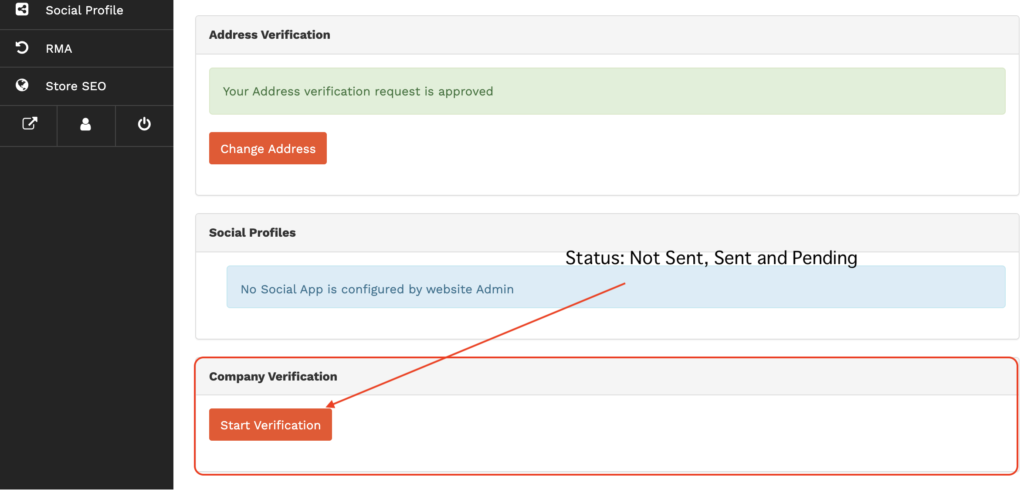
9.Expédition
En principe, lorsqu'un client expédie des marchandises à l'étranger en tant qu'entreprise, il est souvent impossible de fixer le montant des frais de douane, des palettes, des conteneurs, etc.
Cette fonction n'est possible que si elle est claire, y compris ce qui précède.
Dans tous les autres cas, tous les coûts liés à l'expédition internationale doivent être facturés séparément.
1er Le vendeur définit sa politique d'expédition. Nous devons nous préoccuper de certains problèmes avec les clients.
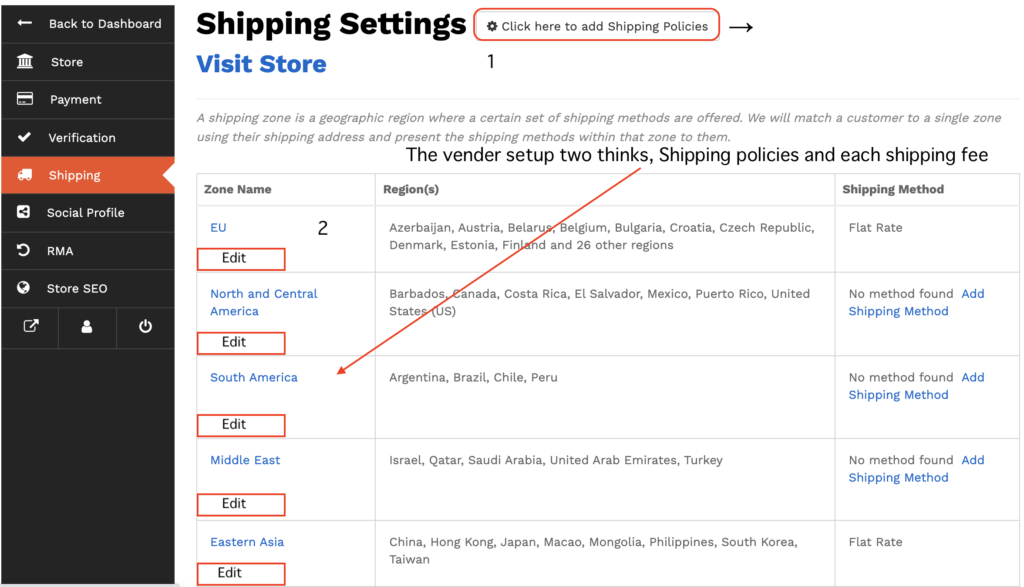
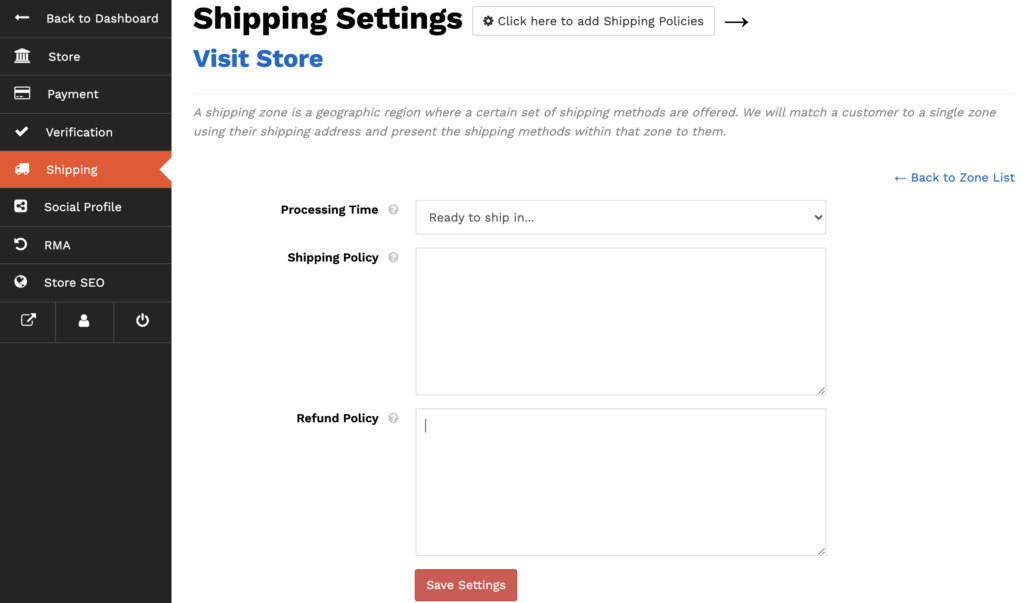
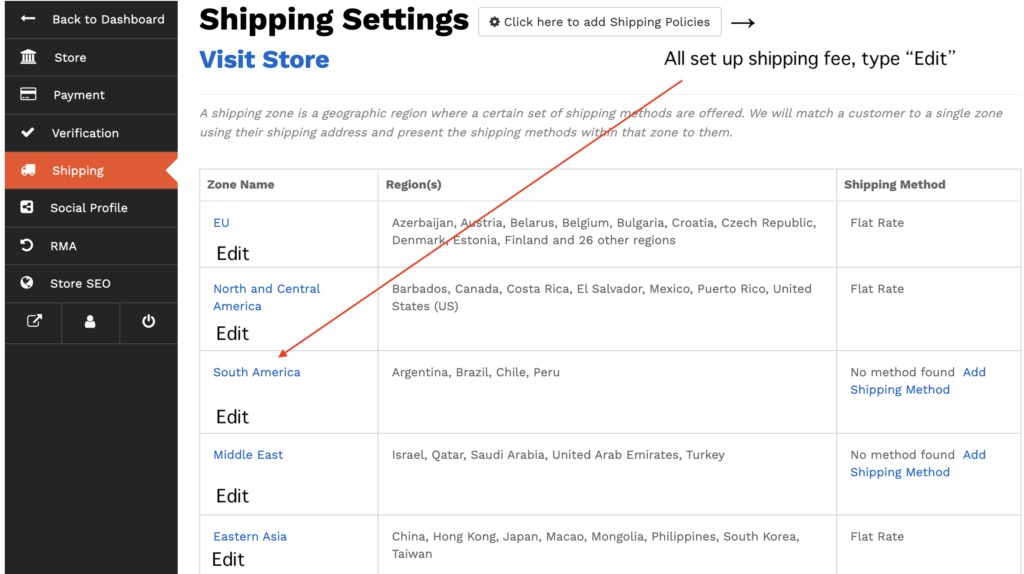
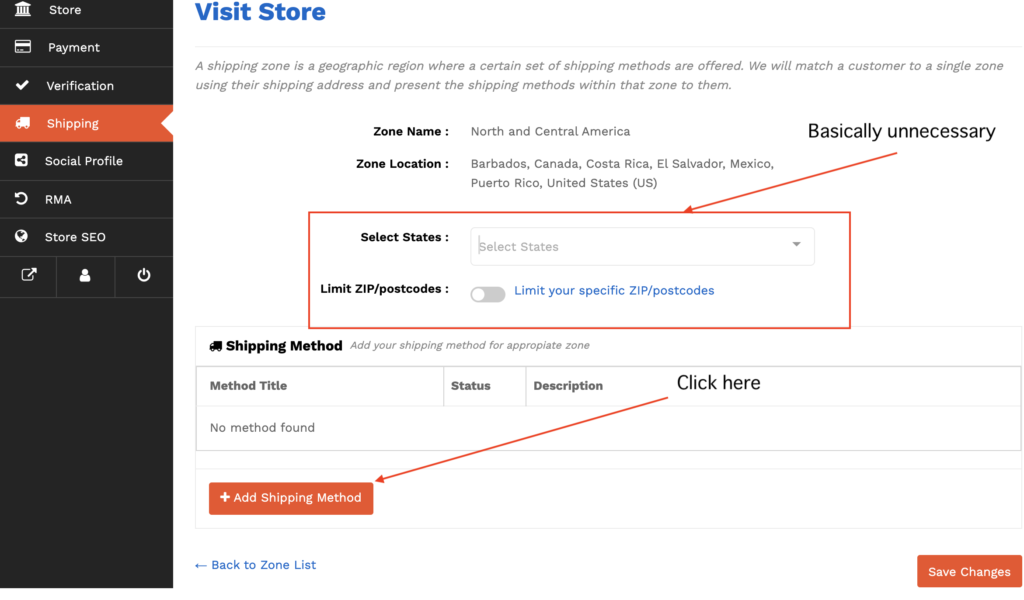
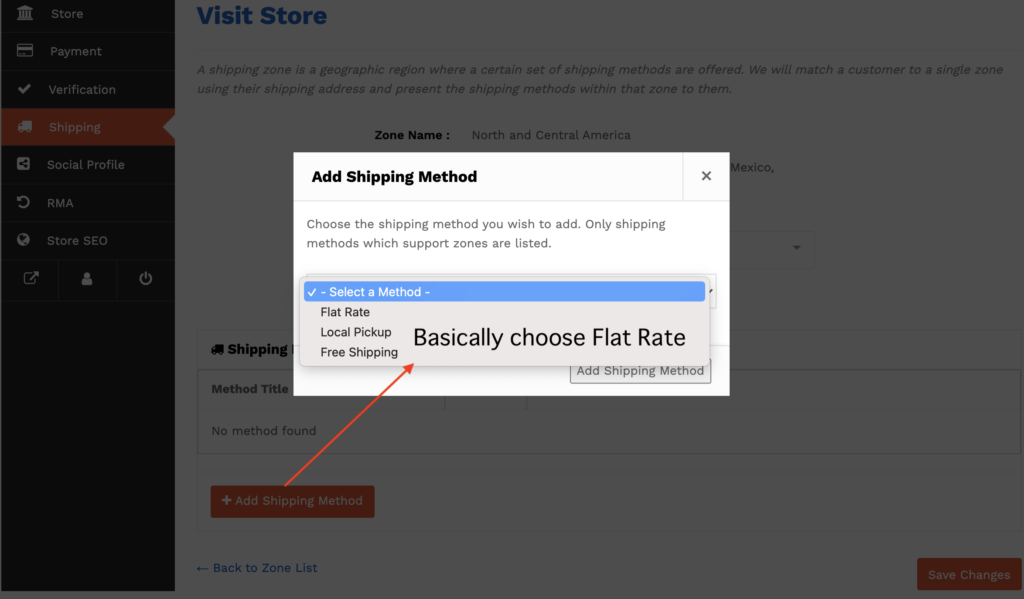
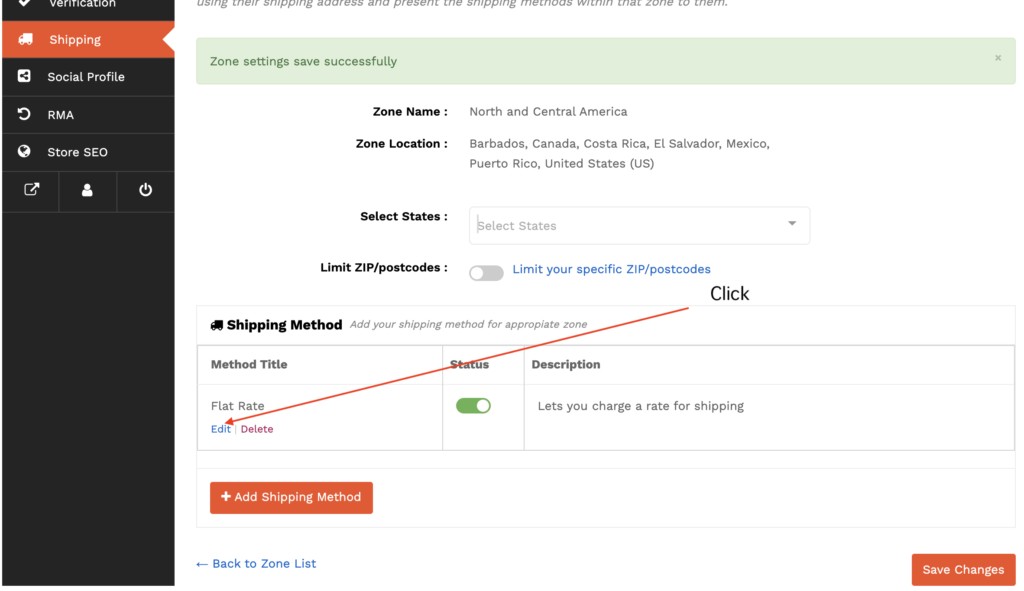
Comment taper Cost ?
Veuillez indiquer les frais d'expédition en euros et veillez à saisir *[qty] en même temps. Si le vendeur a oublié de saisir *[qty], vous serez facturé pour une commande, et non pour la quantité.
Ex :
Produit A 100€ / vers l'UE frais d'expédition 50€
Créer un coût : 50.00*[qty]
Le client commande 10 pièces.
Lesfrais de port sont de 50.00*10 = 500€
mais si vous avez oublié de configurer *[qty]
Produit A 100€ / vers frais de port UE 50€
Créer des frais : 50.00
Le client commande 10 pièces.
Les frais de port sont de 50.00 = 50.00€.